スナップショットの作成方法
仮想マシンのボリュームのスナップショット作成方法について説明します。
活用マニュアル「Webサイトの本番環境を構築したい(Web1台構成)」で作成した仮想マシン「web01」を例に、スナップショットを作成します。
- IDCFクラウドにログインし、クラウドコンソールのトップページのサービス一覧から、[コンピュート]>[ボリューム]とクリックし、「ボリューム」画面に移動します。
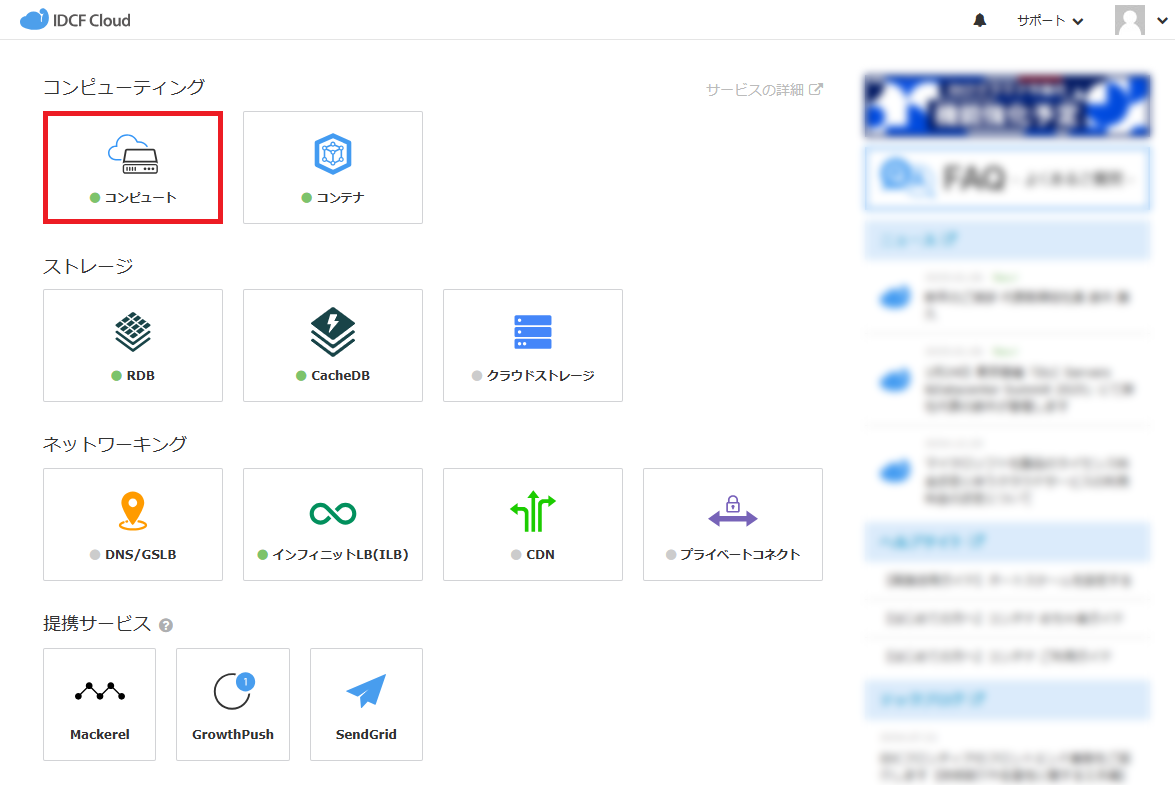

- 表示されたボリューム一覧より、「ボリューム名」「アタッチ先」「タイプ」等から、スナップショット対象のボリュームを確認し、「ボリューム名」をクリックします。
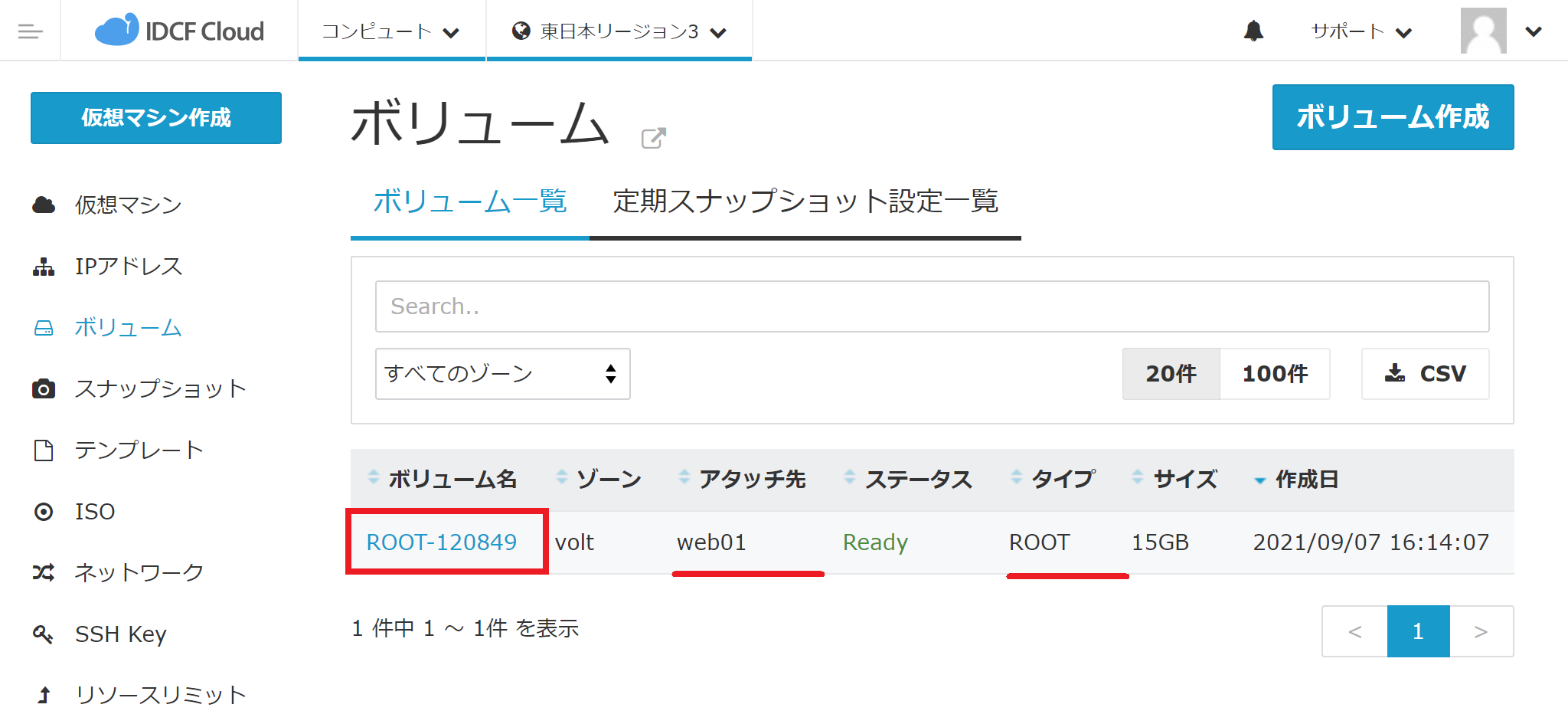
- ボリューム詳細画面にて[スナップショット]をクリックします。
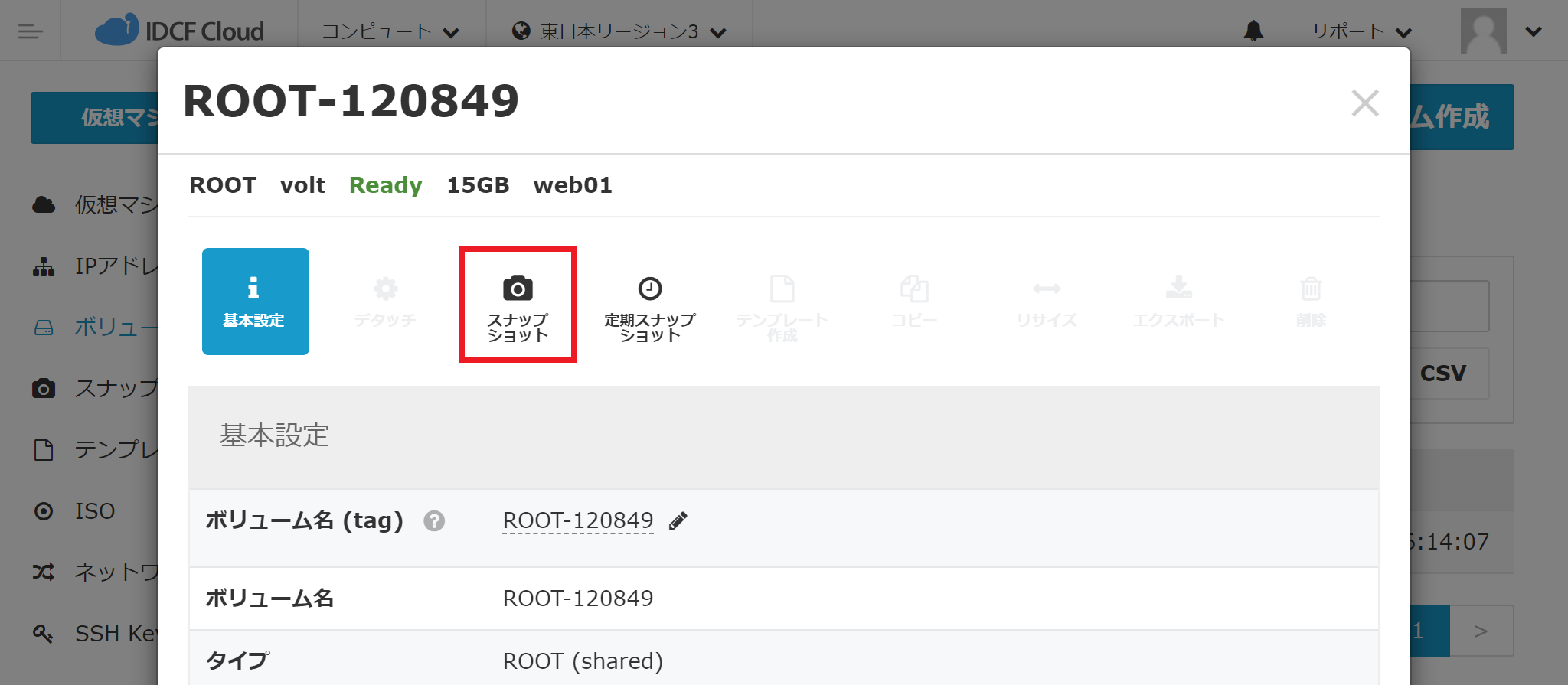
- [スナップショット作成]をクリックします。
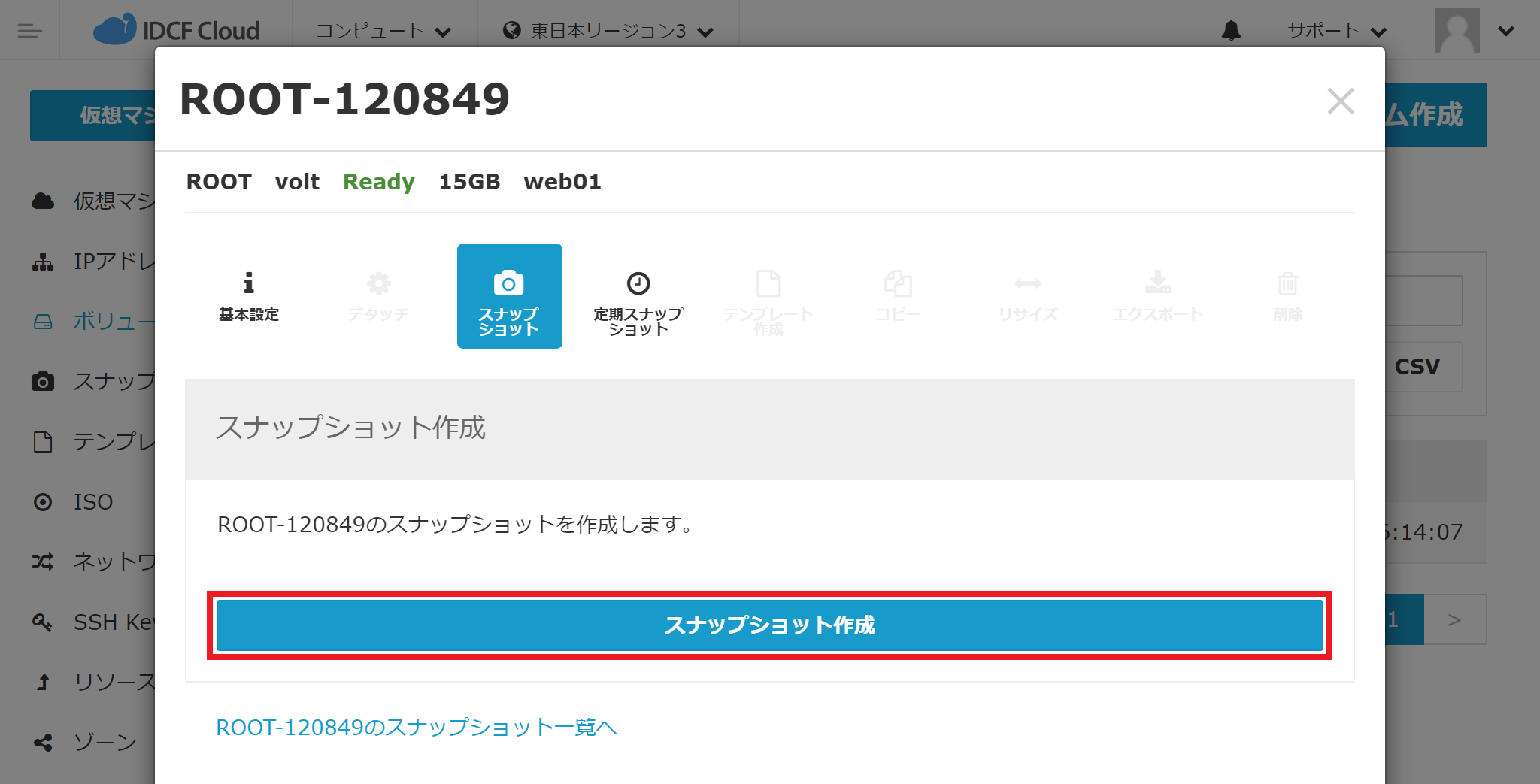
- 「スナップショットを作成しますか?」というポップアップが表示されるので[はい]をクリックします。
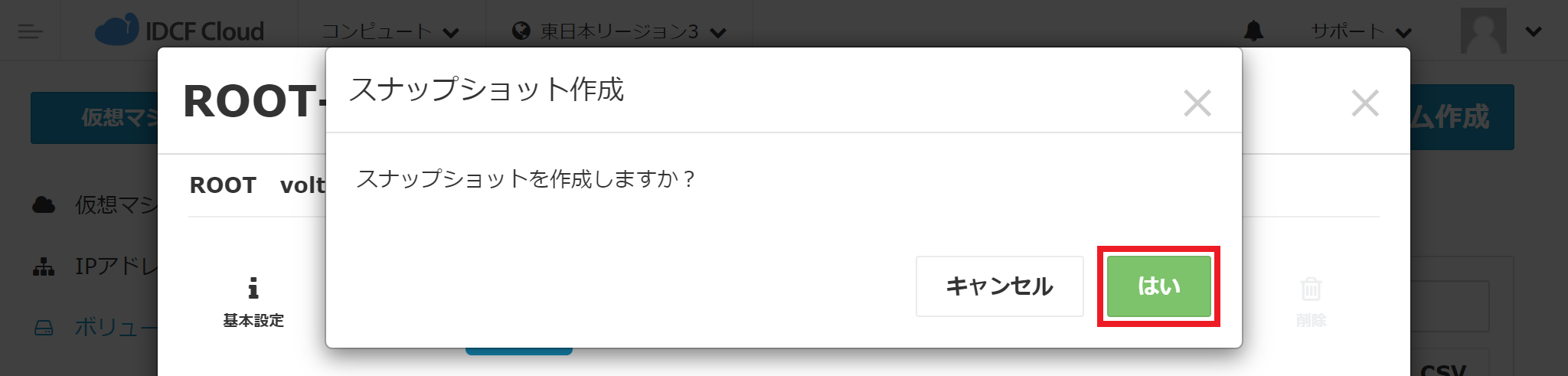
- 「作成中」と表示されるので、数分待ちます。
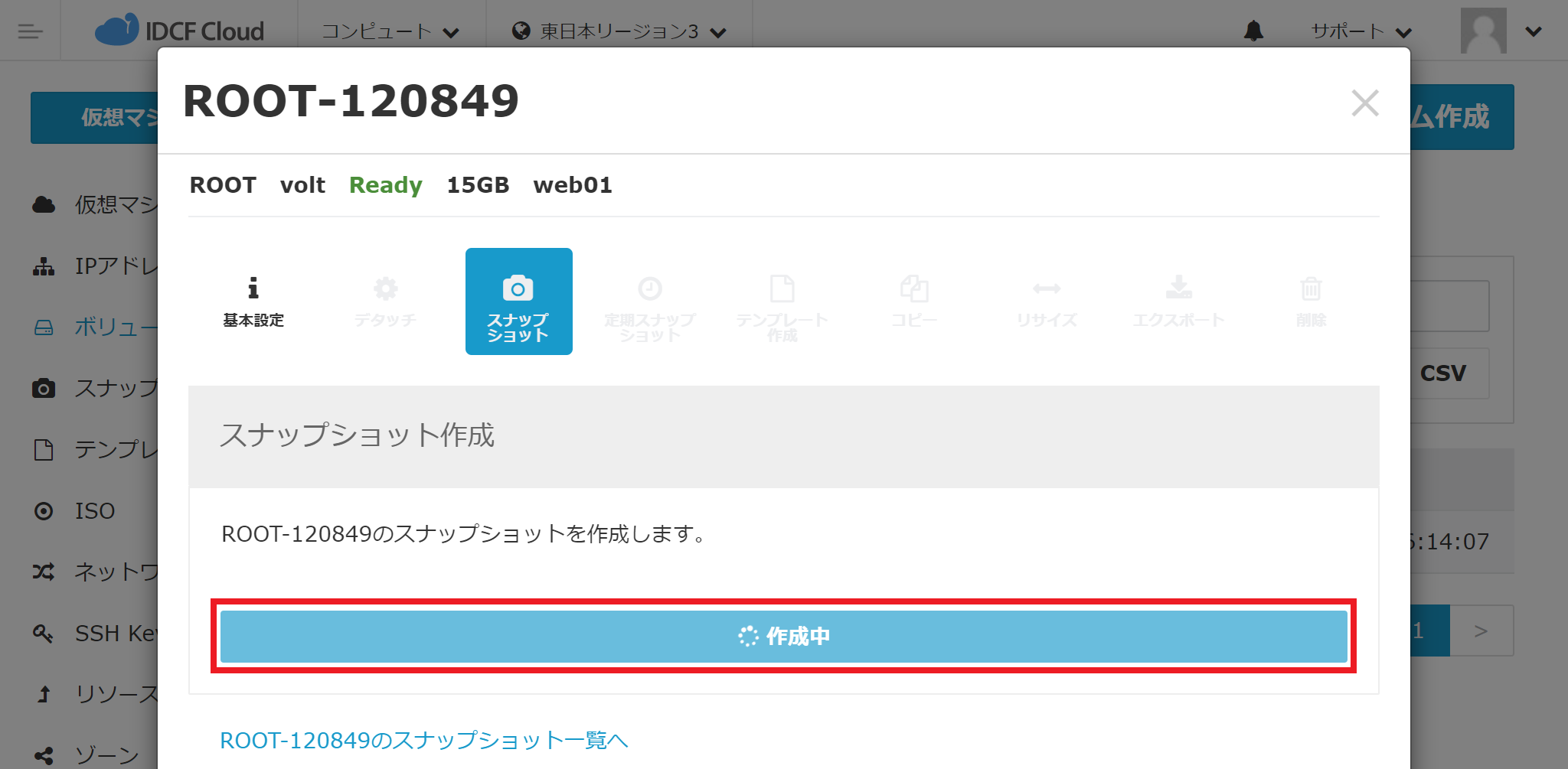
- 「スナップショットの作成が完了しました」と表示されます。
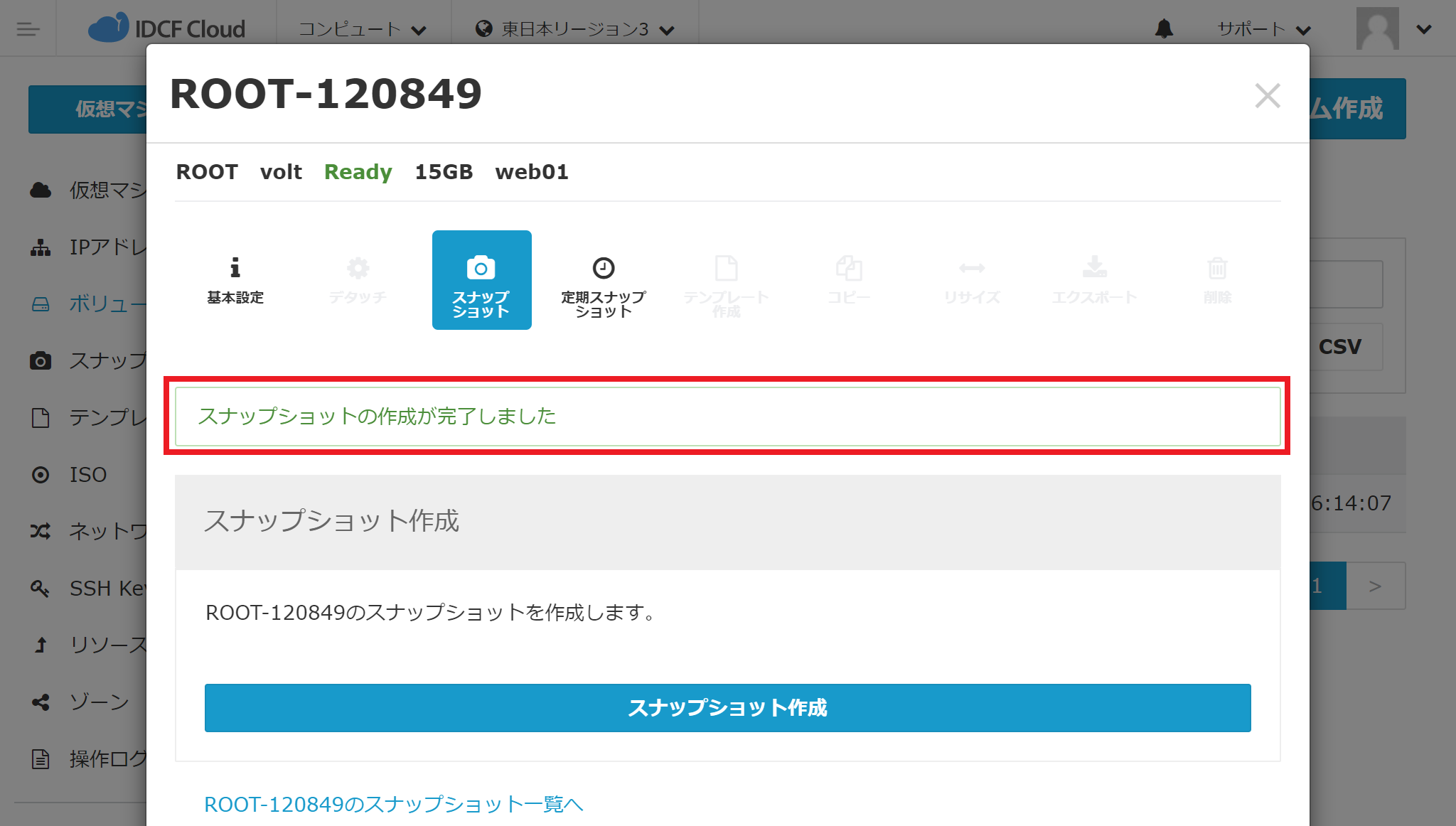
- [<ボリューム名>のスナップショット一覧へ]もしくは、左メニューから[スナップショット]をクリックします。
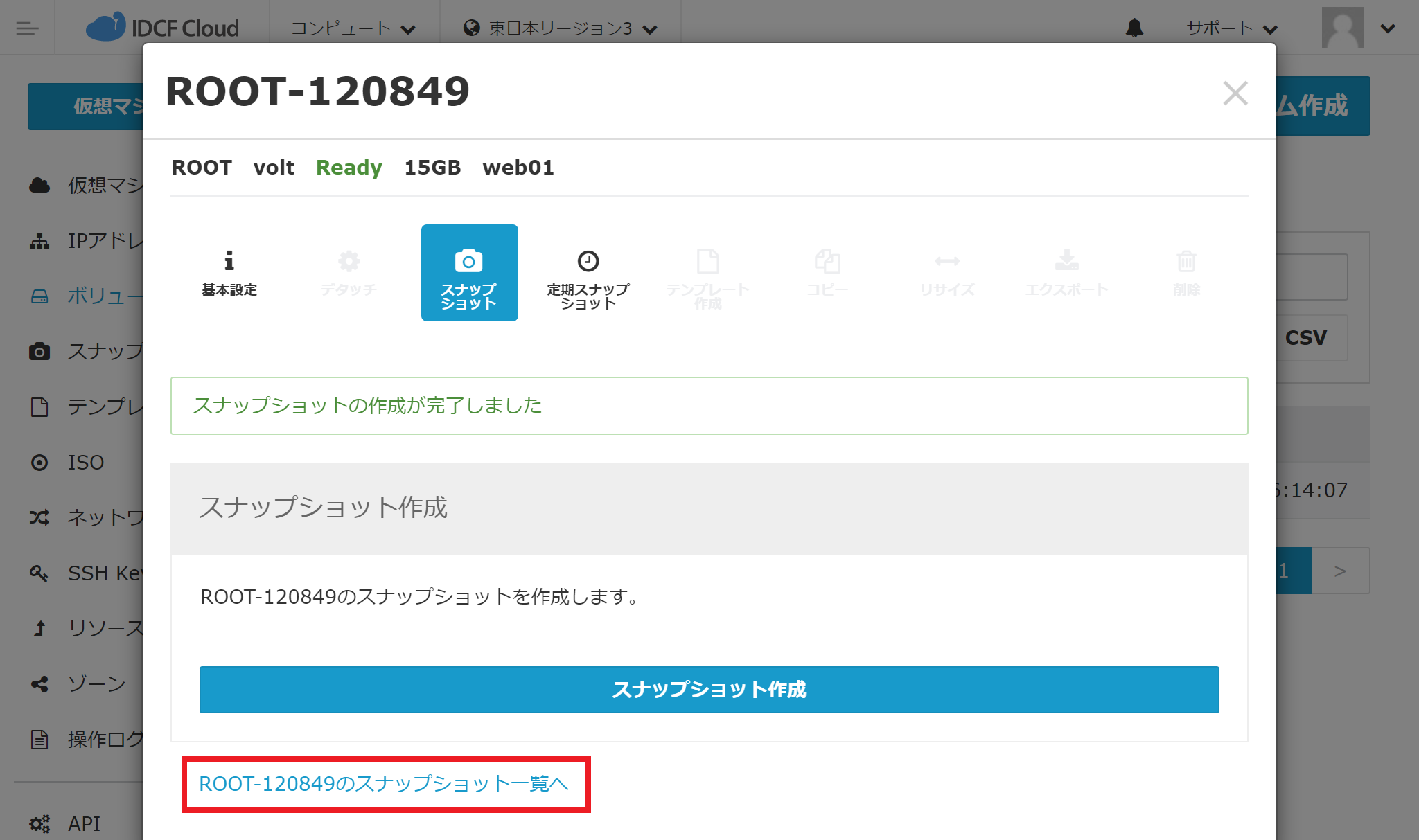
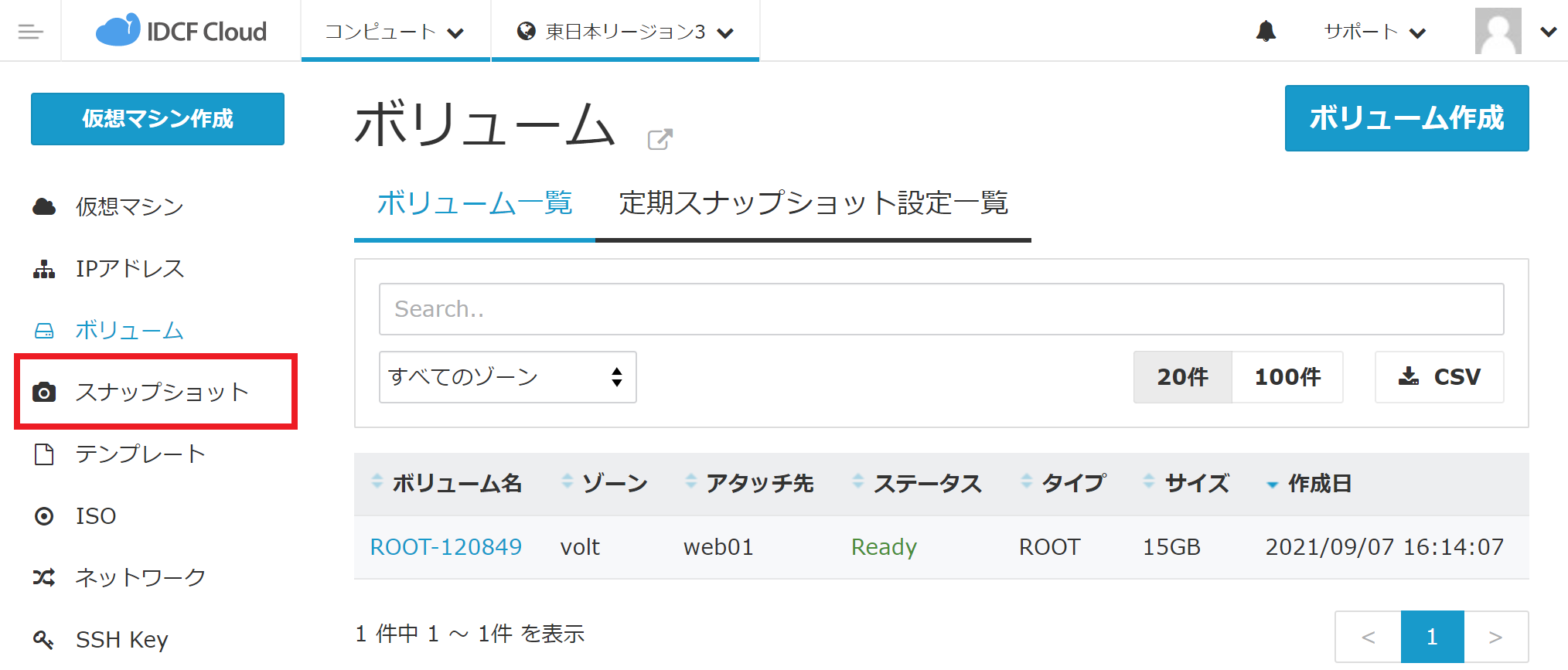
- スナップショット一覧より、対象スナップショットのステータスが「BackedUp」と表示されることを確認します。
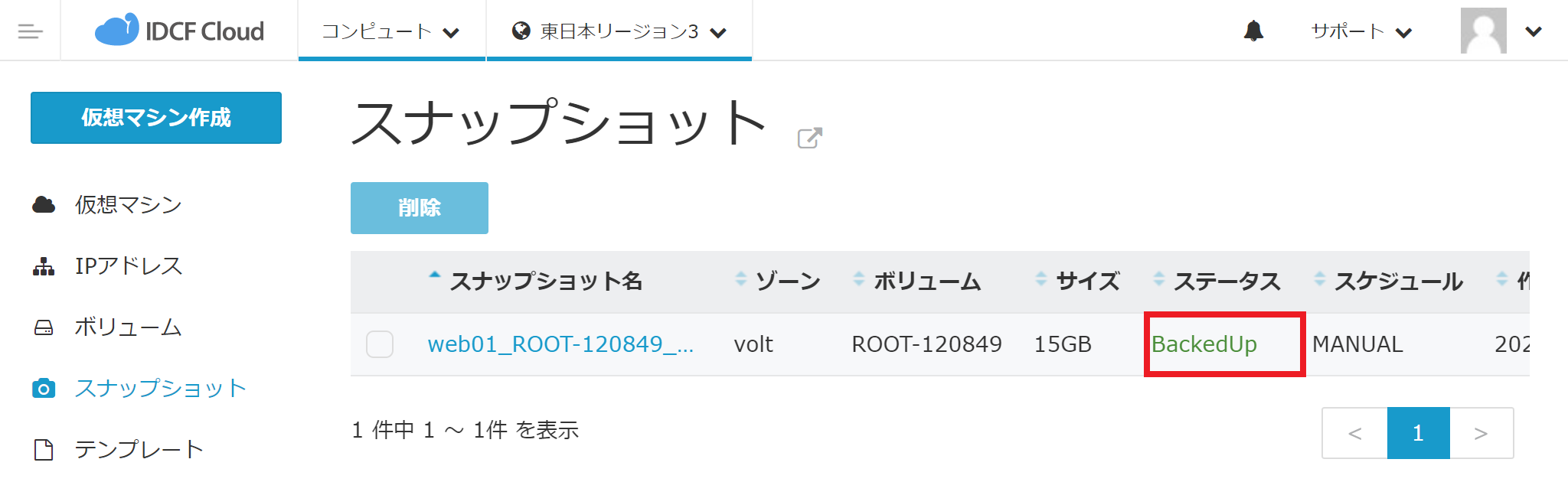
以上で、スナップショットの作成は完了です。